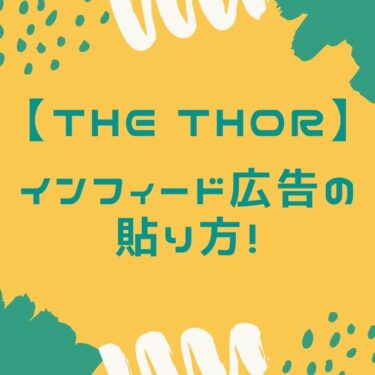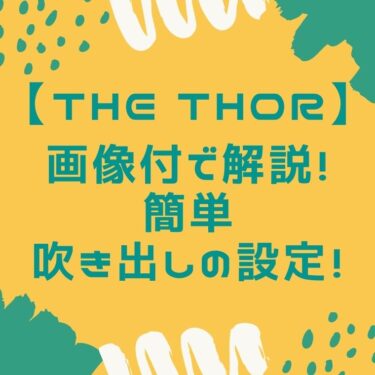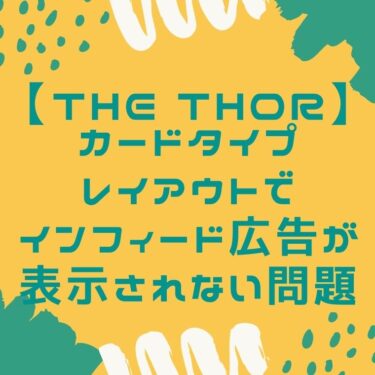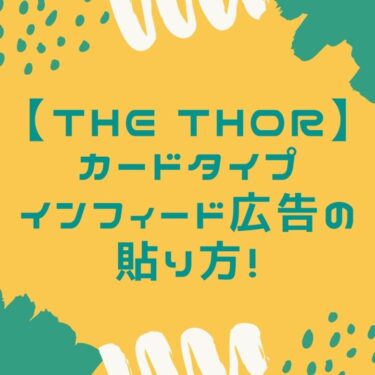今まで無料テーマを使っていた方は、有料テーマ【THE THOR(ザ・トール)】をインストールしていくつも再設定をすることになると思います。
ここでは、無料テーマ【cocoon(コクーン)】から有料テーマ【THE THOR(ザ・トール)】に変更して、今までの投稿の「見出し」「挿入したメディア」を修正していく中で、アフェリエイト広告の再設定という問題にも直面すると思います。
もちろん最初から【THE THOR(ザ・トール)】で始めた方も広告の貼り方が分かるよう説明致します。
【THE THOR(ザ・トール)】へテーマ変更直後の投稿内アフェリエイト広告タグ
【cocoon(コクーン)】からテーマ変更をした直後は、今まで登録していたタグ管理が変わっていますので、投稿の中には広告が外れてタグのIDがそのまま出てしまいます。
![]()
![]() ←このような感じで、文中に意味の分からない(cocoon使用者にはすぐわかると思いますが・・・)タグになってます。
←このような感じで、文中に意味の分からない(cocoon使用者にはすぐわかると思いますが・・・)タグになってます。
【THE THOR(ザ・トール)】簡単な広告貼り付け。HTML挿入!
HTMLの挿入が一番簡単な方法だと思いますので、画像付きで説明します。
ツールバーの中『<>』(HTML)を開く
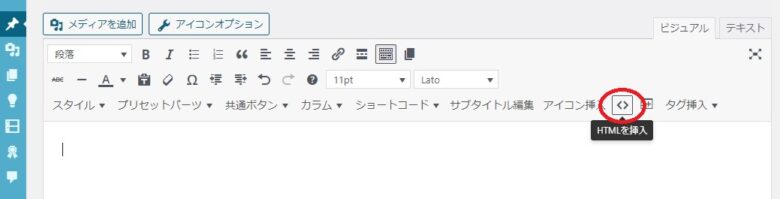
こちらをクリックすると広告のコードを直接打ち込める画面が出てきます。
広告コードを直接打ち込み
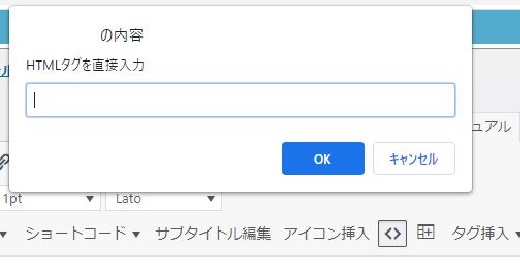
こちらに広告コードを直接貼り付け(コピー)します。
【完成】HTML直接打ち込みの広告

上の画像のように挿入したコードの広告が出てきます。
【THE THOR(ザ・トール)】HTML直接入力のメリット・デメリット
【メリット】
・投稿の好きなところに貼ることが出来る
・一番手っ取り早い
【デメリット】
・タグ登録をしないと広告の期限が切れたらどこに貼り付けたのか探すのが大変
【THE THOR(ザ・トール)】アフェリエイト広告をタグ登録して管理とカスタマイズ
タグ登録しての広告を貼る方法は、従来通りの『広告のみを貼り出す方法』と、おすすめ度や説明書きを加えた『カスタマイズされた広告』の2種類あります。
場面によって広告の使い方は様々だと思いますし、さらにカスタマイズしていけばランキング方式で広告を貼ることも可能です。
今回は、それぞれ『広告のみを貼り出す方法』と、『カスタマイズされた広告』のタグ登録の方法と貼り出し方を説明します。
【THE THOR(ザ・トール)】広告をタグ登録して貼る
アフェリエイト広告を従来通り広告のみで貼る場合は、以下の方法で登録をします。
【THE THOR(ザ・トール)】タグ管理
WordPress内の『タグ管理』に進みます。 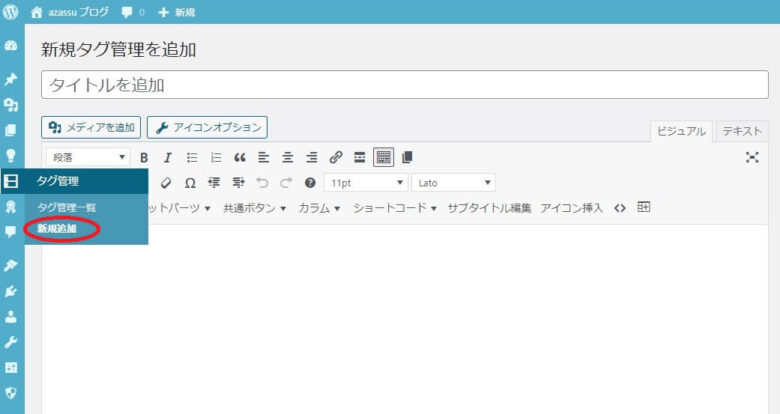
続いて、新規登録をクリックします。
登録広告のタイトル入力
登録画面が開いたら一番上にタイトルを入力します。
【THE THOR(ザ・トール)】では、ツールバー内の『タグ挿入』からすぐに広告を挿入することが出来ます。
挿入する広告を選ぶ欄には『タイトル名』が表示されますので、複数のアフェリエイト広告と提携している方は、後々のことを考えて一目で何の広告で広告サイズが何なのか分かるように入力しておくと、より手間が省けると思います。
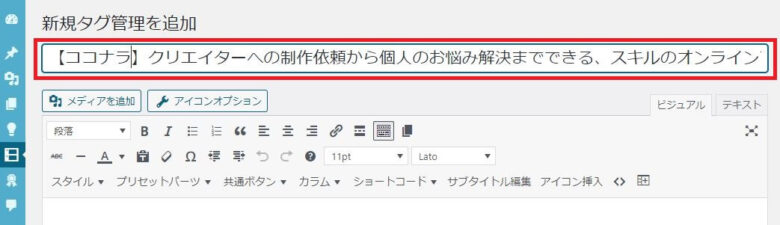
広告コード入力
上で説明したHTMLでの直接入力と同じように『<>』を開きます。
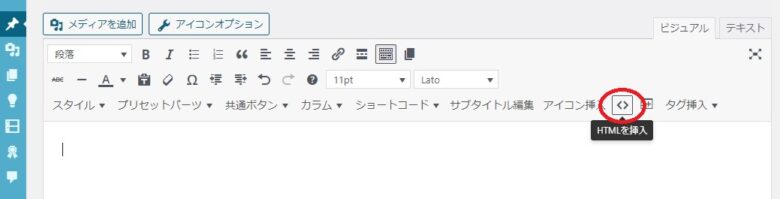
開いたら広告コードを打ち込み(コピー)します。
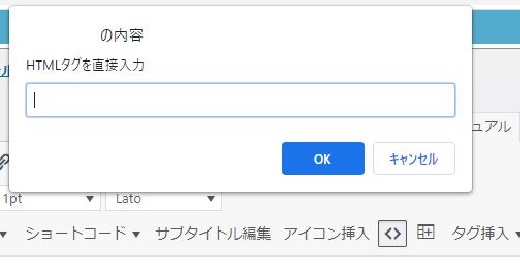
タグフォーマットを選択
コードを入力したら、一番下まで行き『タグ管理オリジナルフォーマット』まで進みます。

ここで、フォーマットを使用するの方にチェックをしてしまうとカスタマイズ機能の設定に入っていきますので、今回は『フォーマットを使用しない』にチェックをして公開します。
これで登録は終了です。
【THE THOR(ザ・トール)】での『広告のみを貼り出す方法』完成
ここまでで登録は完了してますので、実際に貼り付けます。
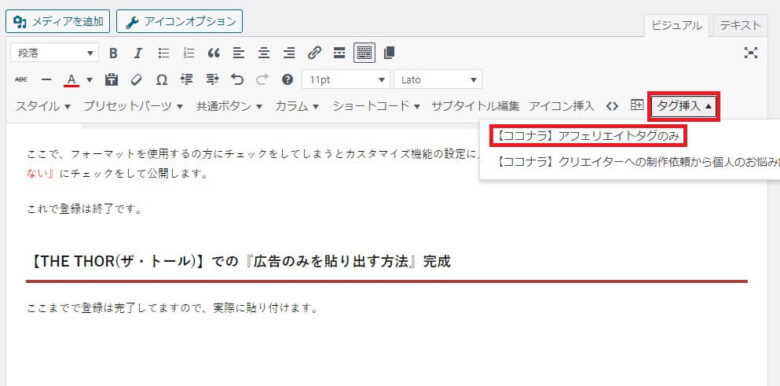
これで広告のみが貼り出されました。
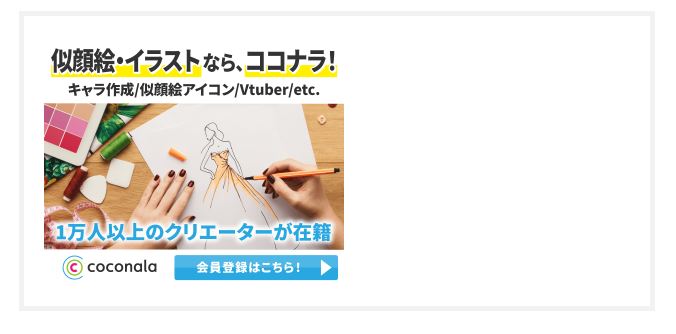
広告のサイズ等は、その場に合ったものを出すように調整してください。
【THE THOR(ザ・トール)】『カスタマイズ機能』を使ってアフェリエイト広告を貼る
カスタマイズ機能が多くある【THE THOR(ザ・トール)】をテーマに選んだのであれば、その機能を使わないのは勿体ないと思います。
途中までは『広告のみを貼り出す方法』と同じです。
タグ管理オリジナルフォーマット
タイトル入力までは『広告のみを貼り出す方法』と同じです。
①Wordpress内の『タグ管理』に進みます。
②タイトルを入力します。
『広告のみを貼り出す方法』では、先ほどの『タグ管理オリジナルフォーマット』まで進んで、『フォーマットを利用しない』にチェックを入れましたが、今回は『利用する(簡易表示)』で作成を行います。
『利用する(簡易表示)』を選んだ場合、以下のような画面になります。
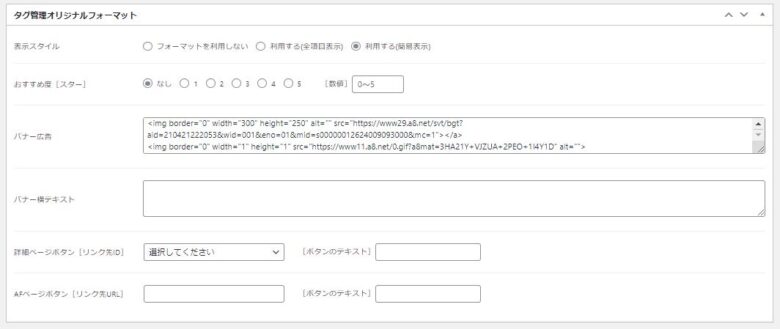
こちらの4か所にそれぞれ入力をしていきます。
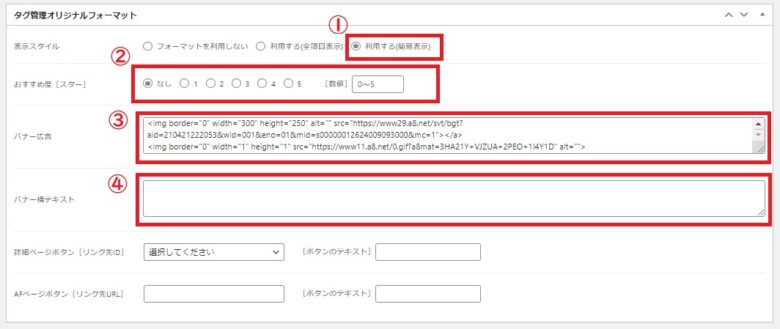
②おすすめ度
③広告タグ入力(コピー)
④紹介テキスト
【THE THOR(ザ・トール)】カスタマイズ機能を使用しての広告完成
こちらが完成した広告となります。
▼ココナラで制作発注するメリット
・検討や依頼から納品までネットで完結
・制作サンプルやレビューが掲載されているので比較が簡単
・個人やフリーランスと直接取り引きできるので業者と比べてお得
より読者に伝わる広告となっていると思います。
ここではワードプレス有料テーマ【THE THOR】でのインフィード広告の貼り方についてご説明します。【THE THOR】の広告タイプはレイアウトによって大きく3つあります。①ワイドレイアウト②カードレイアウト③ノーマルレ[…]